Excel: converteer een maandafkorting van 3 letters naar een getal
U kunt de volgende formule in Excel gebruiken om een maandafkorting van 3 letters om te zetten in een maandnummer in Excel:
=MONTH(DATEVALUE( A2 &1))
Deze specifieke formule converteert de drieletterige maandafkorting in cel A2 naar een maandnummer.
Als cel A2 bijvoorbeeld Oct bevat, levert deze formule de waarde 10 op, aangezien oktober de 10e maand is.
Het volgende voorbeeld laat zien hoe u deze formule in de praktijk kunt gebruiken.
Voorbeeld: Converteer een maandafkorting van 3 letters naar een getal in Excel
Stel dat we in Excel de volgende kolom met maandafkortingen van drie letters hebben:
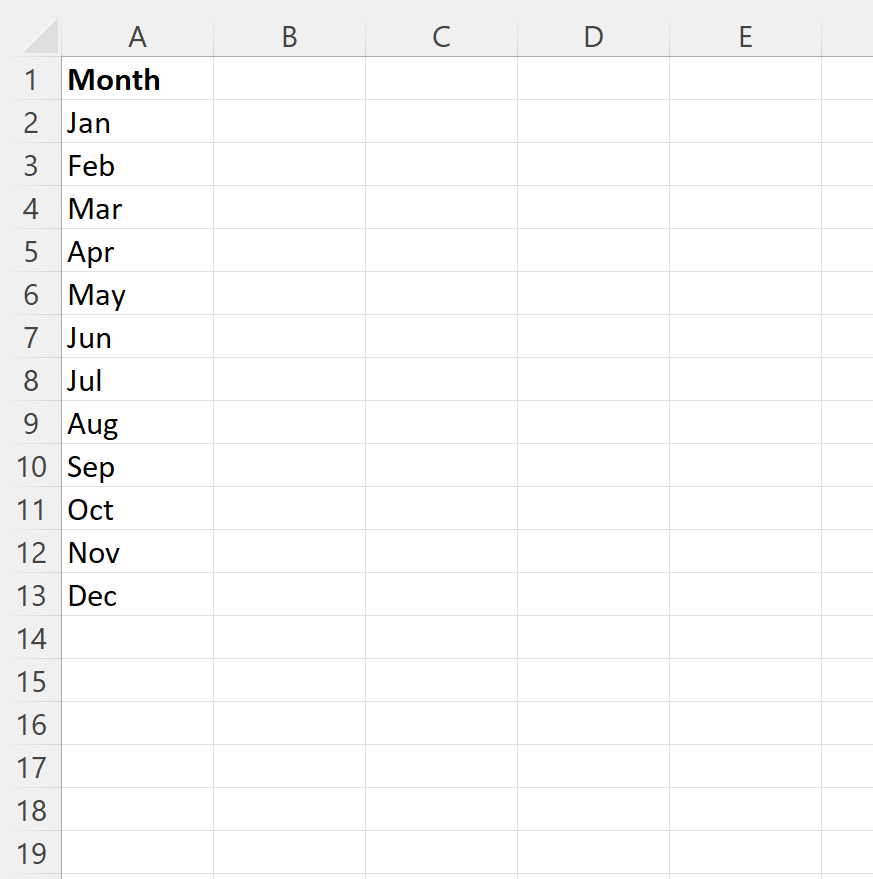
We kunnen de volgende formule in cel B2 typen om de drieletterige maandafkorting in cel A2 om te zetten in een maandnummer:
=MONTH(DATEVALUE( A2 &1))
We kunnen deze formule vervolgens naar elke resterende cel in kolom B slepen en invullen:
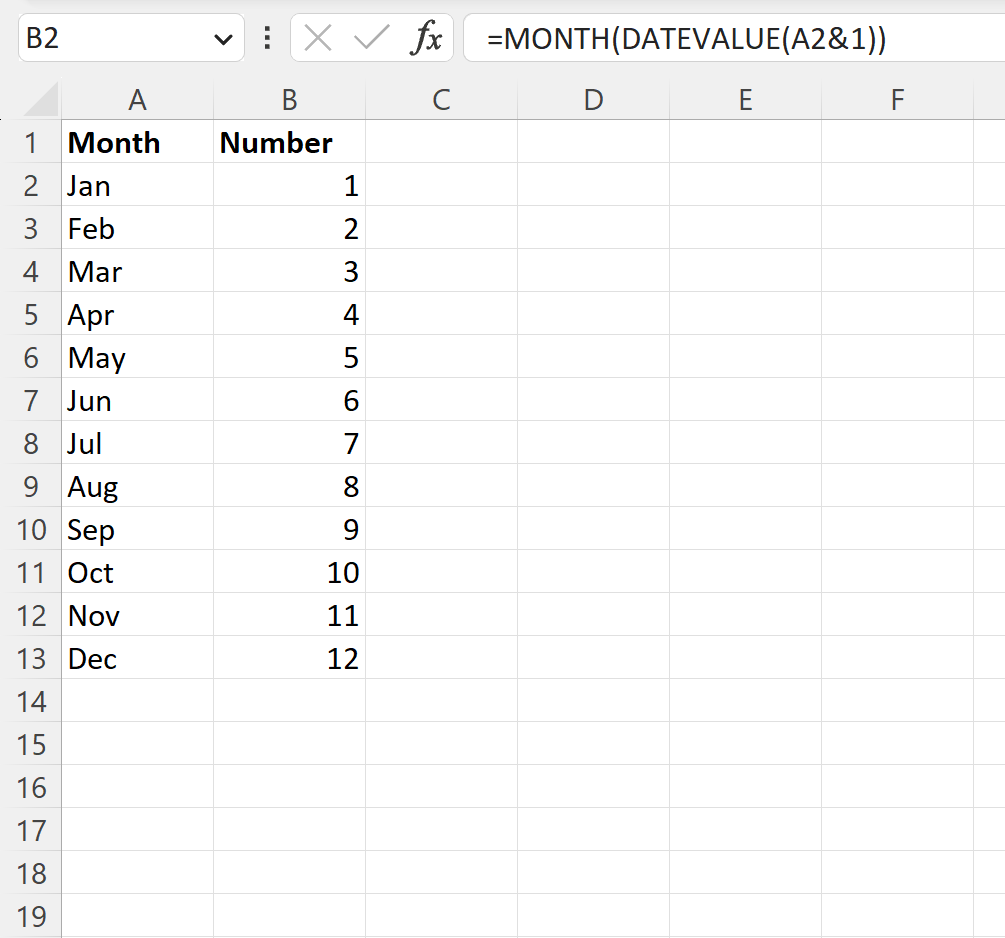
Kolom B toont nu het maandnummer voor elke maandafkorting van 3 letters in kolom A.
Hoe werkt deze formule?
Beschouw de formule die we gebruikten:
=MONTH(DATEVALUE( A2 &1))
Ten eerste gebruikt deze formule A2&1 om een 1 toe te voegen aan het einde van de drieletterige afkorting.
JAN wordt bijvoorbeeld JAN1 .
Vervolgens converteert de functie DATEVALUE een tekstdatum naar een serienummer dat het aantal dagen sinds 1 januari 1900 vertegenwoordigt.
JAN1 wordt bijvoorbeeld 44.927 (de formule gaat ervan uit dat het gebruikte jaar het huidige jaar is), aangezien 1 januari 2023 44.927 dagen na 1 januari 1900 is.
Ten slotte haalt de functie MAAND het maandnummer uit het serienummer.
Het maandnummer dat bij serienummer 44927 hoort, is bijvoorbeeld 1 .
Opmerking : u kunt hier de volledige documentatie van de DATUMWAARDE- functie in Excel vinden.
Aanvullende bronnen
In de volgende zelfstudies wordt uitgelegd hoe u andere veelvoorkomende taken in Excel kunt uitvoeren:
Hoe dagen naar maanden te converteren in Excel
Hoe het gemiddelde per maand in Excel te berekenen
Hoe het aantal maanden tussen datums in Excel te berekenen